戴尔 Inspiron灵越 15(Ins15VD-3418T)重装Win8.1的详细操作方法
发布时间:2019-05-27 10:36:21 浏览数: 小编:wenxiang
今天,小编带你们一起来看看,戴尔 Inspiron灵越 15(Ins15VD-3418T)笔记本如何重装Win8.1系统的,该笔记本在出厂预装的就是Win8.1系统,如果想要重装的话,设置上会比较简单的,但是还有很多用户不知道怎么操作,那么,小编来给大家演示一遍戴尔 Inspiron灵越 15(Ins15VD-3418T)如何重装Win8.1系统的。
一、准备工作:
1、备份硬盘上所有的文件,重装的时候会重新格盘,导致全部数据丢失
2、4G容量以上U盘并制作成U盘启动盘,制作方法请参考:如何制作U盘PE启动盘
3、操作系统:深度技术GHOST WIN8.1 x64纯净版系统下载V2018.02(64位) (系统版本可以自行在本站搜索下载)
二、戴尔笔记本安装win7系统步骤
1、插入制作好的U盘启动盘,开机按F2进入BIOS,切换到Boot页面;
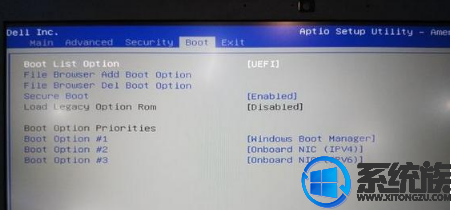
2、选择Secure Boot按回车改成Disabled,再把Boot List Option从UEFI改成Legacy;
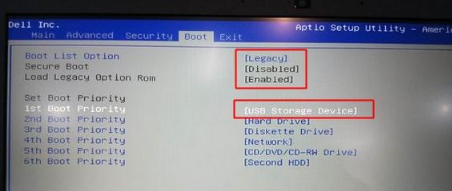
3、接着将1st Boot Priority设置为USB Storage Device,按F10保存即可从U盘启动,也可以在启动时按F12调出快捷菜单,选择USB启动;

三、电脑新手一键重装win8.1步骤如下
1、下载快马一键重装软件到本地,比如下载到D盘,右键“以管理员身份运行”;
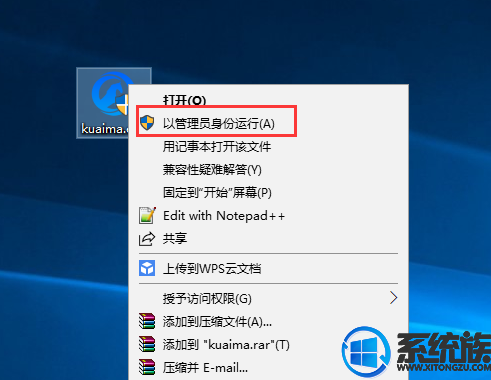
2、打开快马主界面,点击【立即重装系统】按钮;
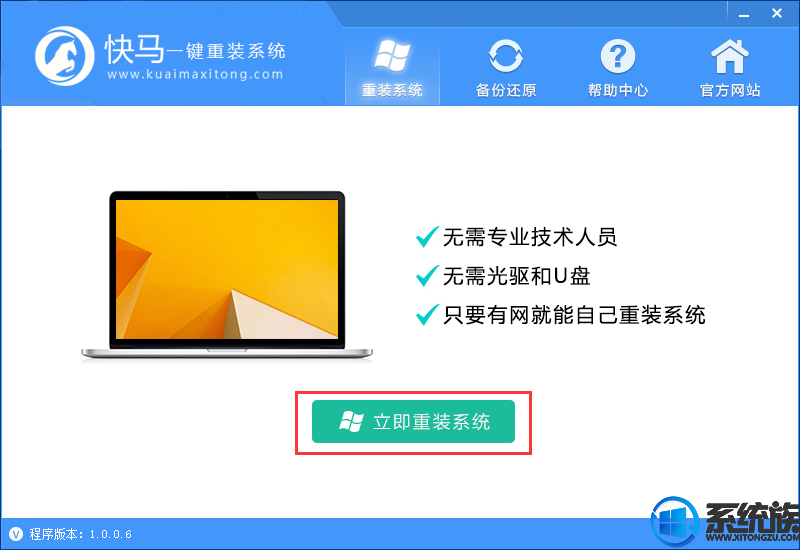 3、首先执行环境检测,检测通过才能使用本软件升级,之后点击【检测完成,下一步】;
3、首先执行环境检测,检测通过才能使用本软件升级,之后点击【检测完成,下一步】;
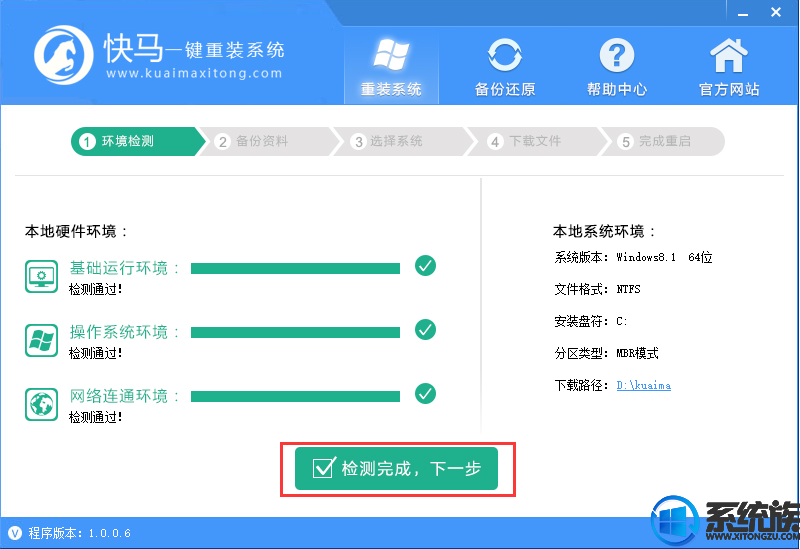
4、接着选择要备份的资料,默认都勾选上,然后点击【备份资料进行下一步】;
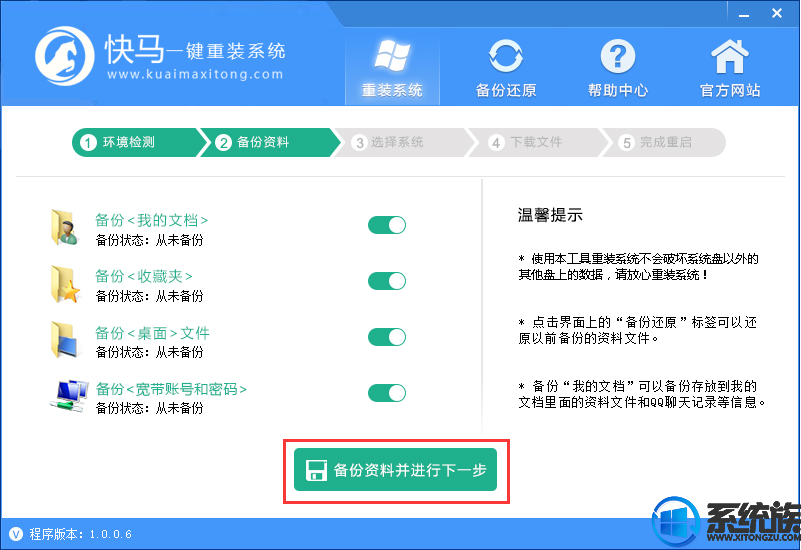
5、选择要重装的win8版本,一般根据内存选择,4G以下内存选择win8 32位,4G以上的选择win8 64位,这边选择32位,选好之后点击【安装此系统】;
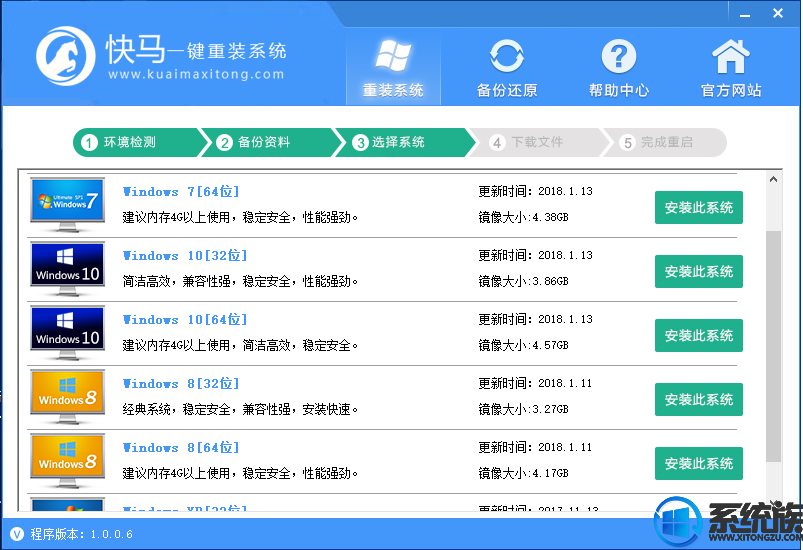
6、之后进入联网下载win8系统镜像的过程,下载时间取决于网络速度,等待即可;
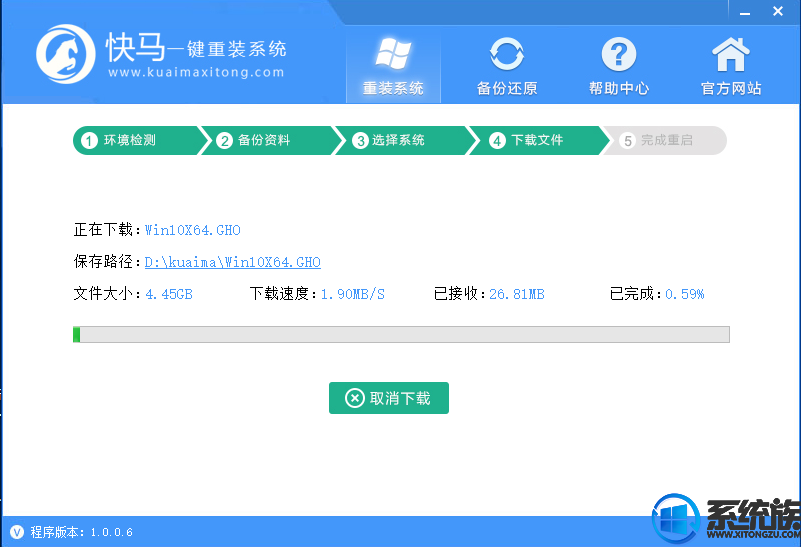
7、win8镜像下载之后,继续下载系统引导组件并自动安装;
8、引导安装完成之后,一切准备就绪,10秒后自动重启进入重装步骤;
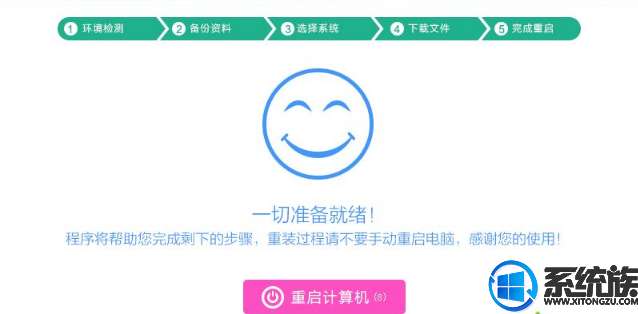
9、启动进入windows启动管理器界面,自动选择【快马重装系统】进入;
10、之后的过程都是自动执行的,在这边执行win8系统安装部署到C盘的过程,等待几分钟;
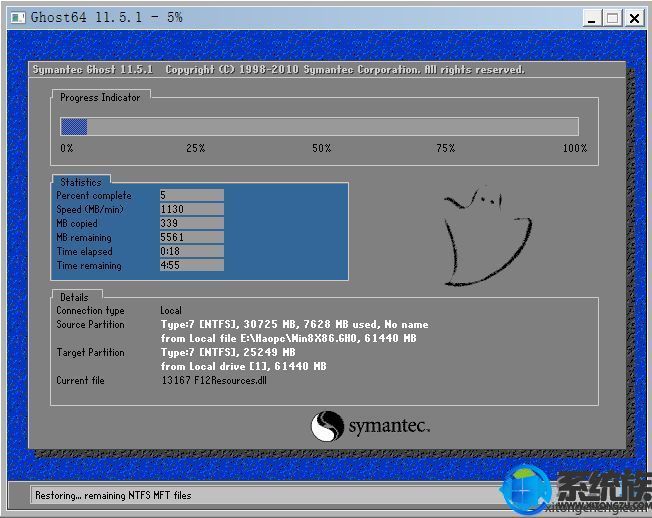
11、上一步完成后重启进入到这边,执行win8组件、驱动安装过程,安装过程自动执行激活操作;
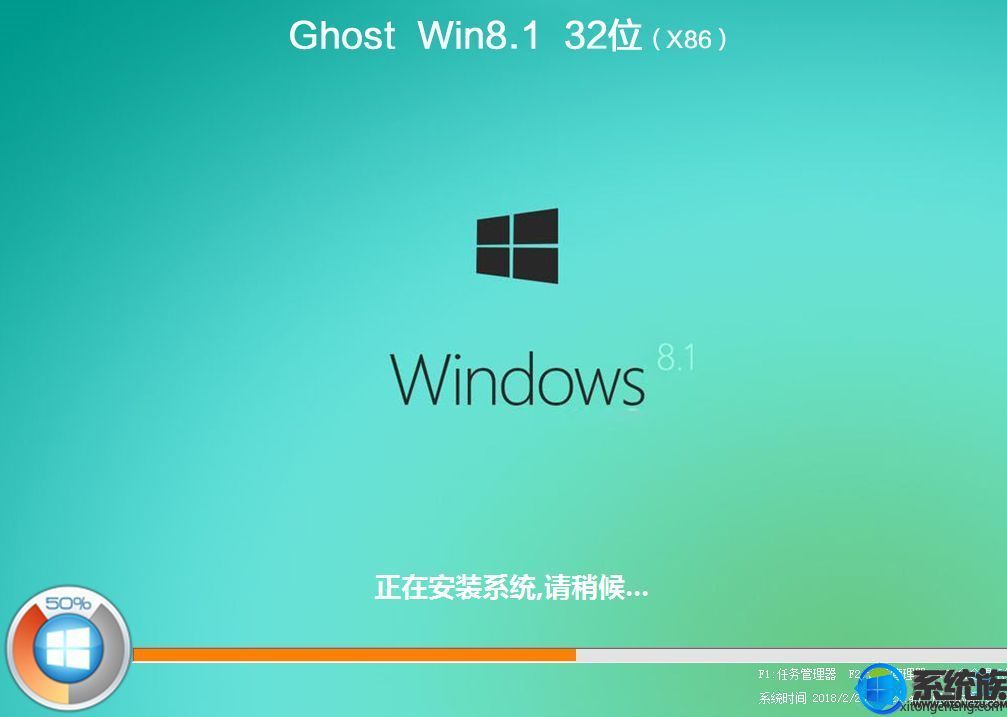
12、在启动进入全新win8系统界面时,小白就完成了一键重装系统win8过程。
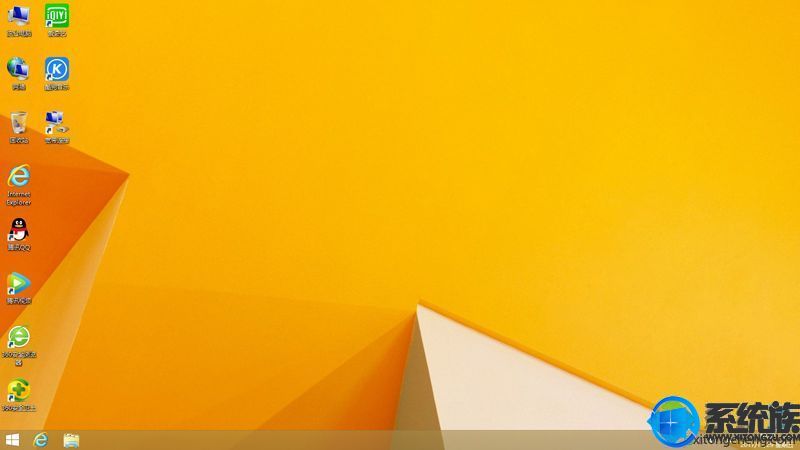
到这里,我们就完成戴尔 Inspiron灵越 15(Ins15VD-3418T)重装Win8.1系统的操作了,有需要的用户可以参考上面的步骤去操作,希望本篇对大家能有所帮助,如需了解其他相关教程,请继续关注我们系统族。
一、准备工作:
1、备份硬盘上所有的文件,重装的时候会重新格盘,导致全部数据丢失
2、4G容量以上U盘并制作成U盘启动盘,制作方法请参考:如何制作U盘PE启动盘
3、操作系统:深度技术GHOST WIN8.1 x64纯净版系统下载V2018.02(64位) (系统版本可以自行在本站搜索下载)
二、戴尔笔记本安装win7系统步骤
1、插入制作好的U盘启动盘,开机按F2进入BIOS,切换到Boot页面;
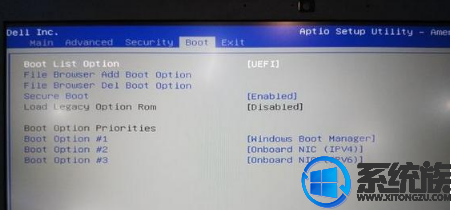
2、选择Secure Boot按回车改成Disabled,再把Boot List Option从UEFI改成Legacy;
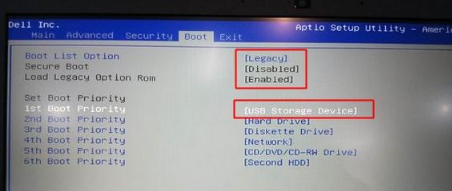
3、接着将1st Boot Priority设置为USB Storage Device,按F10保存即可从U盘启动,也可以在启动时按F12调出快捷菜单,选择USB启动;

三、电脑新手一键重装win8.1步骤如下
1、下载快马一键重装软件到本地,比如下载到D盘,右键“以管理员身份运行”;
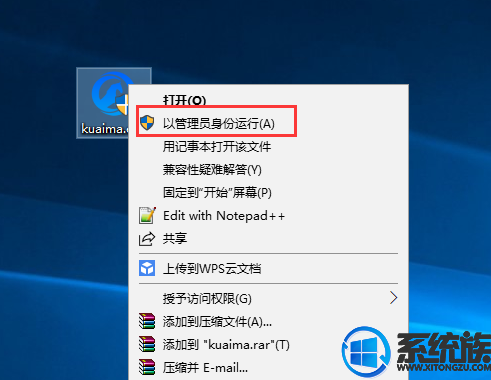
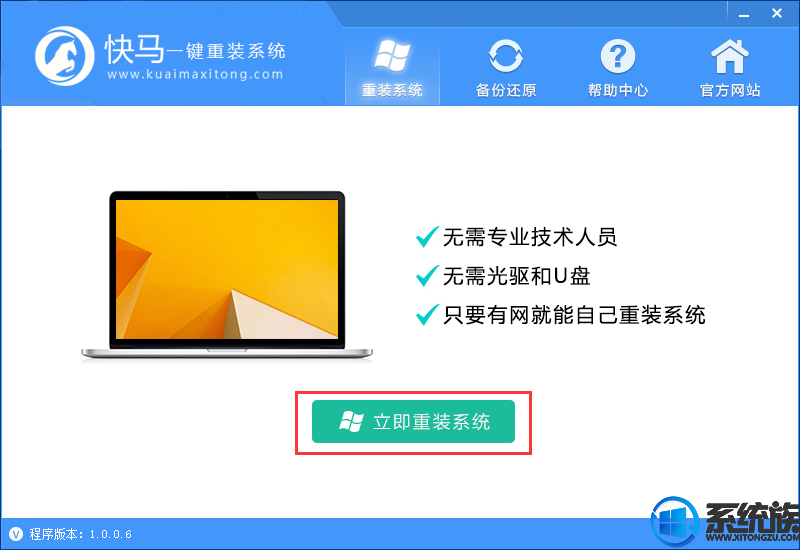
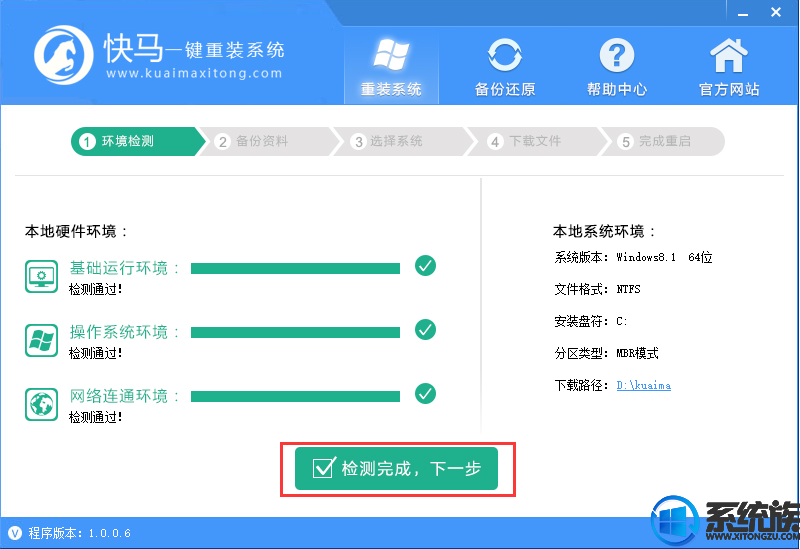
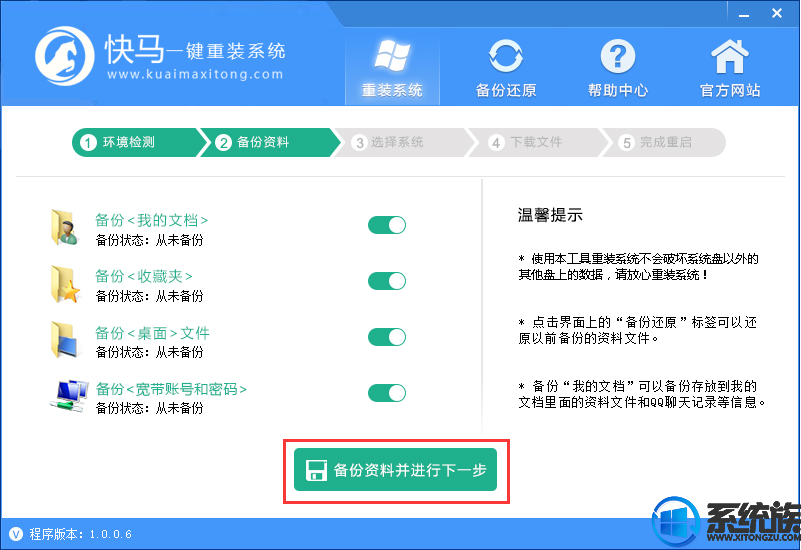
5、选择要重装的win8版本,一般根据内存选择,4G以下内存选择win8 32位,4G以上的选择win8 64位,这边选择32位,选好之后点击【安装此系统】;
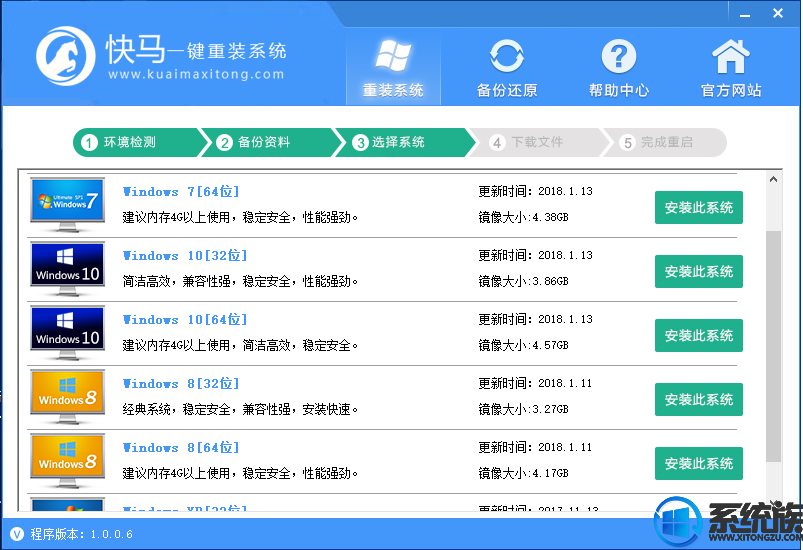
6、之后进入联网下载win8系统镜像的过程,下载时间取决于网络速度,等待即可;
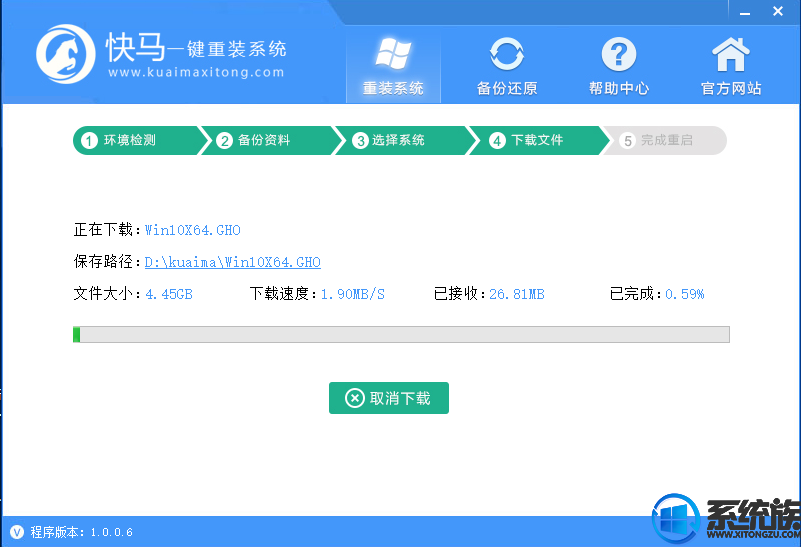
7、win8镜像下载之后,继续下载系统引导组件并自动安装;
8、引导安装完成之后,一切准备就绪,10秒后自动重启进入重装步骤;
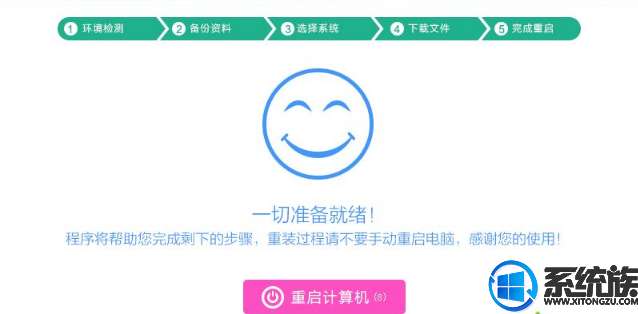
9、启动进入windows启动管理器界面,自动选择【快马重装系统】进入;
10、之后的过程都是自动执行的,在这边执行win8系统安装部署到C盘的过程,等待几分钟;
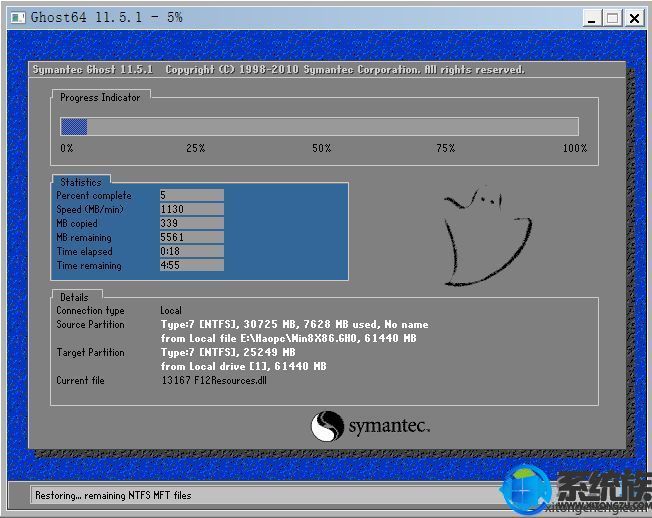
11、上一步完成后重启进入到这边,执行win8组件、驱动安装过程,安装过程自动执行激活操作;
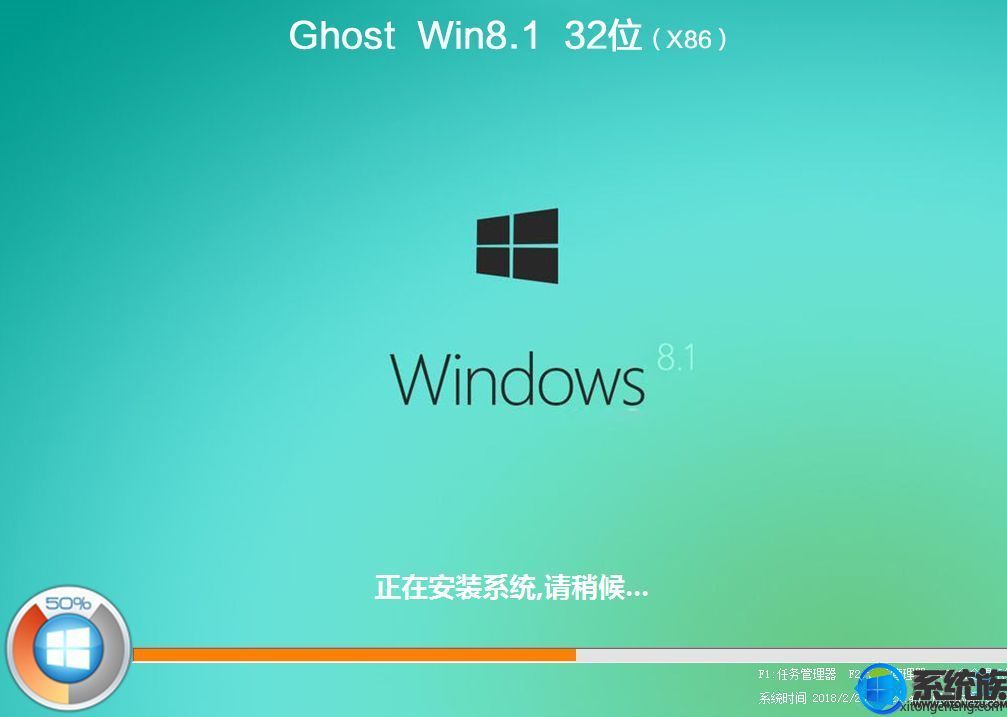
12、在启动进入全新win8系统界面时,小白就完成了一键重装系统win8过程。
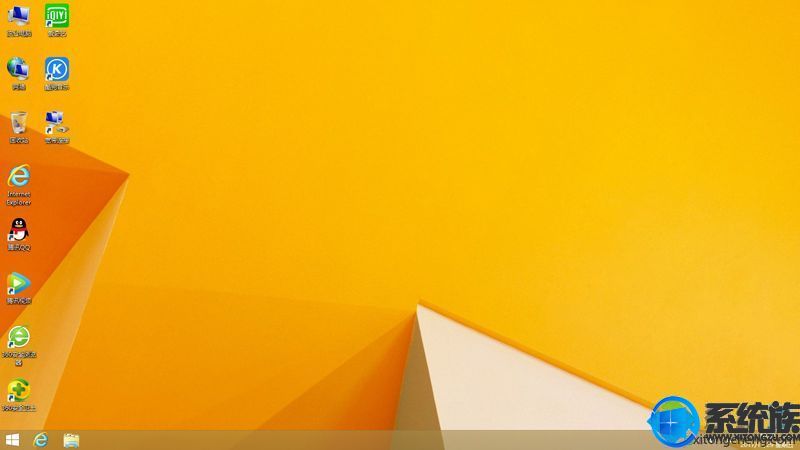
到这里,我们就完成戴尔 Inspiron灵越 15(Ins15VD-3418T)重装Win8.1系统的操作了,有需要的用户可以参考上面的步骤去操作,希望本篇对大家能有所帮助,如需了解其他相关教程,请继续关注我们系统族。



















